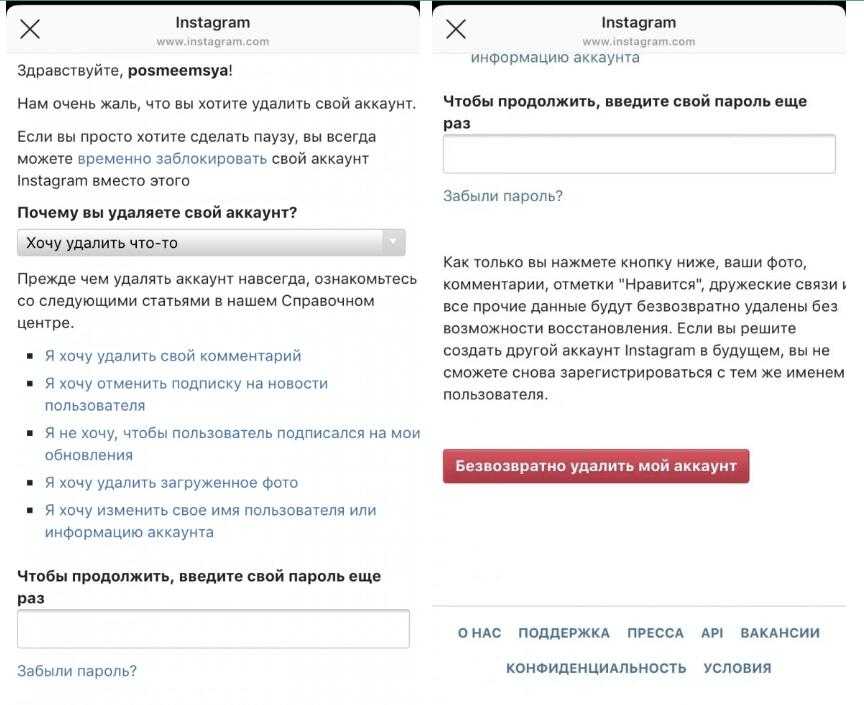Как закрыть аккаунт профиль в instagram, как удалить страницу в инстаграм
Инстаграм – это социальная сеть, которая изначально была создана для того, чтобы люди могли мгновенно делиться фотографиями и краткими описаниями к ним. Но прогресс не стоит на месте, и сегодня Инстаграм – это уже мощная платформа для продвижения себя и своего онлайн-бизнеса. Но какими бы ни были цели создания профиля, довольно нередкой ситуацией может стать желание сделать контент открытым только «для своих», а точнее – скрыть его от просто любопытных пользователей, которые не являются подписчиками. И сделать это действительно можно: надо закрыть аккаунт в Инстаграме, и вопрос решен.
Как закрыть аккаунт в Инстаграме?
В любой современной соцсети есть довольно обширные настройки приватности, за счет которых пользователь может самостоятельно определять, насколько открытой станет его информация. И Инстаграм здесь не исключение, но в 2018 году приложение прошло массу обновлений, поэтому новичок или уже давно не заходивший в свой профиль пользователь запутаться в новых функциях. Однако в том, как закрыть Инстаграм после обновления с телефона нет ничего сложного – потребуется всего лишь пара минут и несколько шагов:
Однако в том, как закрыть Инстаграм после обновления с телефона нет ничего сложного – потребуется всего лишь пара минут и несколько шагов:
- Открыть приложение Instagram и войти в свой профиль (ввести логин и пароль).
- Увидеть в левом верхнем углу главной страницы профиля три точки – это кнопка меню, которое в новой версии приложения имеет вид «Изменить профиль».
- Нажать на эту кнопку и попасть в меню настроек. Обнаружить список опций и найти пункт «Аккаунт» (он находится внизу).
- Увидеть режим «Закрытый аккаунт» – он по умолчанию стоит на «Выключено».
- Переместить бегунок во «Включено». Подтвердить это, нажав ОК.
Вы используете Instagram для развлечения или работы?
РазвлеченияРаботы
На этом процедура закрытия аккаунта в Инстаграме закончена. Опытные пользователи могут отметить, что она никак не изменилась, несмотря на все прошедшие обновления. И это действие так же можно в любой момент отменить, вернув обычный открытый статус у профиля, повторив тот же алгоритм, но переведя бегунов в обратное положение. Кстати, перезагружать ничего не требуется, выходить из аккаунта и заново в него входить – тоже.
Кстати, перезагружать ничего не требуется, выходить из аккаунта и заново в него входить – тоже.
Как закрыть аккаунт Инстаграма, если включена статистика?
Для продвижения наиболее успешных профилей реализованы специальные инструменты, которые позволяют анализировать их эффективность у аудитории. Например, статистика, доступная только профилям, которые были синхронизированы с Facebook. Следовательно, в Инстаграм закрыть профиль со статистикой можно только после его отсоединения от аккаунта Facebook. В данной ситуации порядок действий должен быть уже следующим:
- Зайти на страницу Facebook, к которой привязан бизнес-аккаунт Инстаграм.
- Найти в верхнем горизонтальном меню кнопку «Настройки» и нажать на нее.
- Обнаружить пункт «Приложения» и уже в нем – иконку Instagram.
- Открыть опции и нажать на кнопку «Переключиться на личный аккаунт».
- Перейти в свой профиль Инстаграм и открыть его настройки.
- Найти похожую кнопку «Переключиться на личный профиль» и тоже нажать ее.

- Обновить главную страницу.
В итоге в настройках профиля должен будет появиться пункт «Закрытый профиль».
Как временно заблокировать профиль в Инстаграме?
Иногда может потребоваться на время скрыть свой аккаунт от всех, не удаляя его и весь контент. Для таких ситуаций в Инстаграме есть функция «Временно заблокировать», при включении которой происходит своеобразная заморозка профиля и его содержимого. Она будет действовать до того момента, пока пользователь не зайдет на свою страницу, снова введя логин и пароль. Однако, несмотря на то, что Инстаграм – это изначально мобильное приложение, на время заблокировать в нем страницу не получится. Требуется веб-версия, которую можно открыть на компьютере или в браузере на смартфоне. Алгоритм действий:
- Войти в свой аккаунт и нажать «Изменить профиль» (или «Редактировать»).
- Прокрутить страницу вниз и найти в правом углу кнопку «Временно заблокировать аккаунт».
- Нажать и выбрать причину этого действия (любую, но это обязательное условие).

- Ввести пароль, после чего кнопка подсветится синим и станет активной.
- Нажать на кнопку и получить заблокированный на время аккаунт.
Как удалить аккаунт в Instagram с iPhone и Андроид?
Если стало ясно, что закрытие или блокировка профиля не подходят и пользоваться этим аккаунтом Инстаграма точно не хочется или не представляется возможным, его нетрудно удалить. Однако нужно помнить, что это действие необратимо. Но если решение принято, можно приступать к действиям, тем более что в том, как удалить аккаунт в Инстаграм с iPhone и Андроид нет никакой принципиальной разницы. Алгоритм действий одинаков:
- Открыть браузер в смартфоне (или айфоне).
- Зайти в веб-версию Инстаграма.
- Войти в свой профиль, заполнив поля авторизации.
- Нажать кнопку «Редактировать профиль» и найти пункт «Удалить».
- Выбрать причину действия и ввести пароль.
- Нажать подсветившуюся кнопку «Удалить» и подтвердить.

После этого аккаунт окажется удаленным навечно – если попробовать снова войти туда, используя прежние логин и пароль, то появится сообщение о недействительности данных.
Как удалить страницу в Инстаграме через компьютер?
Так как удалить страницу Instagram можно лишь через веб-версию соцсети, то и не имеет значения, на каком устройстве она была открыта – на смартфоне, планшете или ноутбуке. Мобильное приложение ресурса в любом случае не позволяет удалить или заблокировать аккаунт, так что разница в применении для этого телефона либо компьютера заключается лишь в личном удобстве. Возможно, удалять свой профиль действительно стоит в более широком разрешении, чтобы не пропустить что-то важное и случайно не сделать ошибки. Хотя, несмотря на абсолютное совпадение порядка действий на мобильном гаджете и при помощи компьютера, есть некоторый нюанс, который удобнее осуществлять именно в полной веб-версии. Инстаграм не зря не добавил функцию удаления аккаунта в основном приложении для телефонов – создатели стараются сохранить пользователей, поэтому и в веб-версии этот пункт приходится поискать в пользовательском соглашении. Решается это легко: надо вбить https://www.instagram.com/accounts/remove/request/permanent в браузере, и сразу откроется страница для удаления аккаунта. Без возможности его восстановления.
Решается это легко: надо вбить https://www.instagram.com/accounts/remove/request/permanent в браузере, и сразу откроется страница для удаления аккаунта. Без возможности его восстановления.
Как удалить аккаунт в Instagram — подробная инструкция. Как удалить свой аккаунт в инстаграме Можно ли удалить профиль инстаграм
Аккаунт в сети instagram можно как временно удалить , так и полностью заблокировать причем как с компьютера, так и с мобильного устройства. Расскажем также, как
Временно заблокировать свой аккаунт
Если не желаете удалять все данные вашего профиля: фото, видео, комменты, подписчики и всё остальное, то рекомендуем временно заблокировать свой профиль.
Заблокировать профиль можно зайдя на сайт instagram, через установленный у Вас браузер.
После авторизации в сети, требуется зайти в меню редактирования профиля.
Справа внизу можно увидеть ссылку «Временно заблокировать мой аккаунт ».
Можете указать причину , еще раз введите свой
Доступ к Вашей странице становится невозможен .
Полное удаление
Полное удаление отличается от временной блокировки тем, что данные уже нельзя будет восстановить . Система очистит всю информацию об удаленном профиле спустя некоторое время.
Если решились на такой шаг, проделываем следующие действия.
Авторизуемся , введя имя пользователя и пароль.
Либо находим её через редактирование профиля, как и в случае с блокировкой. Попадаем в окно удаления .
При желании указываем причину из списка или оставляем это поле с надписью «
Подтвердите свое решение нажатием кнопки ОК .
Восстановление после блокировки
Восстановить профиль после блокировки можно, просто введя Ваши логин и пароль в окне входа – Ваша страница будет активирована .
Восстановить же свою страницу на Инстаграме после полного удаления , к сожалению, а может и к счастью, не получится . Поэтому перед этой процедурой рекомендуем сохранить все важные фотографии, видеозаписи и прочую информацию.
Вы сможете зарегистрироваться на
Если Ваш профиль по каким-то причинам удалила администрация сайта, то стоит попытаться пожаловаться на взлом – может помочь, особенно, если это действительно так.
Как удалить инстраграм с телефона и планшета
Как видим удалиться в инстаграме с компьютера довольно просто, немного сложнее это сделать, используя телефон или планшет, та как в мобильном приложении такой возможности нет.
Потребуется запустить мобильный браузер , зайти на сайт instagram.com.
Вводим Username (имя пользователя) и Password (пароль).
Жмем по аватару справа вверху, выбираем «Редактировать профиль ».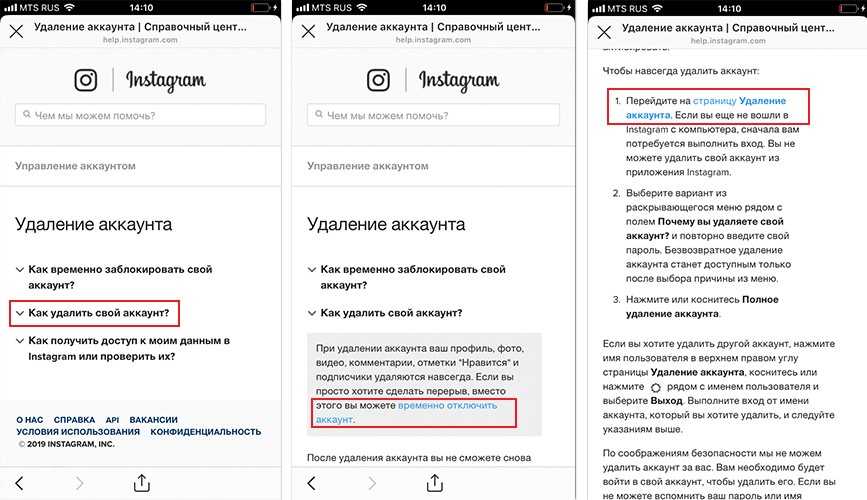
Откроется страница редактирования Вашей информации, где справа внизу найдете пункт «Я хочу удалить свой аккаунт ».
У Вас поинтересуются, почему решили уйти, где выбираете причину , а затем жмите «Навсегда деактивировать мой аккаунт », предварительно еще раз введя свой пароль.
С планшета удаляетесь абсолютно аналогичным способом.
Общение в соцсети иногда надоедает. Если вы устали выставлять свою жизнь напоказ, пора удалить свой аккаунт. После этого никто не сможет увидеть ваши фотоснимки и видеозаписи, прочесть комментарии к ним. Но сделать это непросто, Instagram всеми силами пытается удержать пользователей, поэтому найти функцию блокировки профиля без инструкции порой невозможно. Мы расскажем, как удалить аккаунт в Инстаграме быстро и на любом устройстве.
При блокировке профиля все его содержимое будет скрыто от остальных пользователей, как будто ваша учетная запись больше не существует. Но вы всегда можете ее заново активировать – для этого требуется только выполнить стандартный вход с паролем.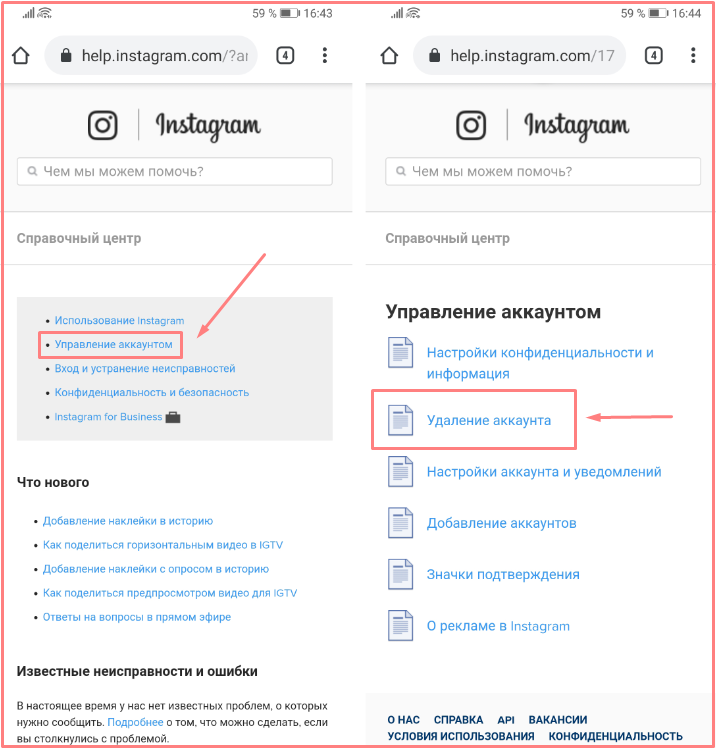 Блокировать свою учётную запись по правилам Instagram можно не чаще 1 раза в неделю.
Блокировать свою учётную запись по правилам Instagram можно не чаще 1 раза в неделю.
Как удалить страницу в Инстаграме на время:
- Кликните на меню рядом с логином пользователя, активируйте «Редактировать профиль».
- Внизу выберите «Временно заблокировать».
- В выпадающем списке укажите причину, впишите пароль, с которым вы входите на свою страничку.
- Страница станет недоступна.
Мы разобрались, как временно удалиться с Инстаграма. Можно ли осуществить блокировку с телефона? В приложении такой функции нет. Только через браузер в интернет-версии сервиса.
Удалить навсегда
Если вы хотите полностью убрать личные данные из соцсети, то изучите ниже, как удалить свой аккаунт Инстаграм навсегда. Учтите, что в дальнейшем запрещено повторно регистрироваться с этим же именем пользователя. Восстановить удалённые фотоснимки и видеозаписи будет невозможно.
С компьютера
Проще всего стереть все сведения о профиле через веб-обозреватель на ПК или мобильном устройстве. Как быстро удалить страницу в :
Как быстро удалить страницу в :
- Зайдите на instagram.com в свою учетную запись.
- Перейдите в браузере на: https://www.instagram.com/accounts/remove/request/permanent/
- Подберите причину ухода из списка и впишите пароль еще раз.
После подтверждения действия произойдет уничтожение аккаунта, ваши фотоснимки, комментарии и связи с будут стерты. Поэтому перед тем, как удалить Инстаграм, скопируйте ценные кадры на компьютер.
С телефона
В Instagram мы чаще заходим все же со своего смартфона, поэтому найти кнопку удаления хочется и в мобильном приложении. Чтобы пользователи не могли быстро удалить страницу в импульсивном порыве, разработчики немного усложнили эту задачу. Разберемся, как удалить аккаунт в Инстаграме с телефона.
Разумеется, вы можете запустить на мобильном устройстве браузер и заблокировать или полностью стереть профиль в Инстаграм так, как описано выше. Официальная инструкция Instagram говорит, что удаление пользователя через фирменное приложение невозможно.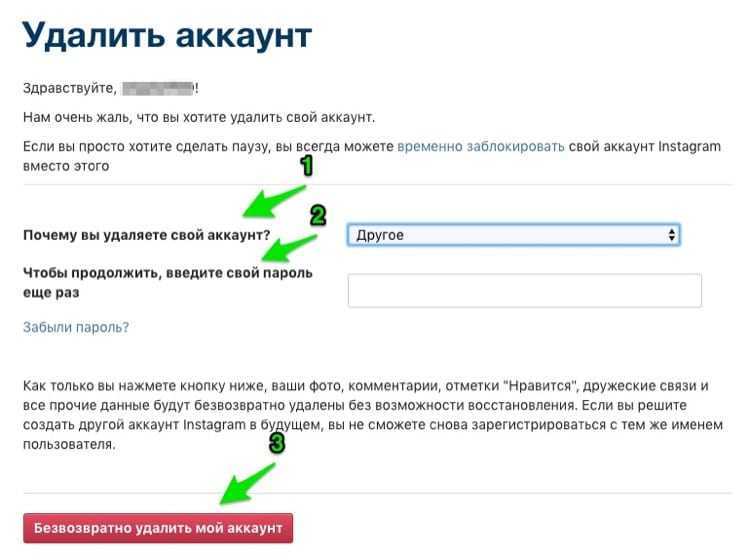 А мы все же нашли, как удалить страницу профиля в Инстаграме через телефон:
А мы все же нашли, как удалить страницу профиля в Инстаграме через телефон:
Появится сообщение, что у вас получилось удалить страницу Инстаграм.
Альтернативные способы
Перед тем, как удалить полностью учетную запись в Instagram, ознакомьтесь с альтернативными методами минимизировать свою активность в соцсети:
- Закройте профиль. Активируйте соответствующую функцию в настройках, и просматривать все посты смогут только подписчики.
- Очистите учетную запись. Сотрите загруженные фото, списки подписчиков, личные сведения, аватарку. С пустого аккаунта вы сможете продолжать читать тех, на кого вы подписаны.
Стереть приложение со смартфона
Разберемся, как удалить Инстаграм утилиту на смартфоне. На Айфоне:
- Нажмите и держите палец на иконке приложения Instagram.
- Когда в левом углу возникнет «Х», отпустите палец и щелкните на «Х».
На Андроиде:
- Откройте «Меню».
- В подразделе «Управление приложениями» в подпункте «Сторонние» щелкните на Инстаграм.

- Подтвердите удаление.
Мы разобрались, как удалить профиль инстаграм с телефона. Теперь вы можете быстро исчезнуть из соцсети или скрыть все сведения о себе, если передумаете удаляться.
Также читайте на нашем сайте, как научиться на компьютер или же наоборот их с компьютера в соц. сеть.
Содержание
Пользователи все чаще задумываются, можно ли удалиться из Инстаграма,т к необходимости знать, как правильно произвести действие. Это вызвано созданием нового пользовательского соглашения, где руководство оставляет за собой возможность распоряжаться фотографиями пользователей для коммерческих целей. К тому же, здесь стало появляться много надоедливой рекламы, всевозможных тестов и акций. Как удалиться из Инстаграма с айфона или другого мобильного?
Как удалить аккаунт в Инстаграме с телефона
С обыкновенного мобильного телефона нельзя деактивировать профиль, а вот смартфон даст такую возможность. Многие пользуются мобильными устройствами версии андроид, потому рассмотрим алгоритм: как удалиться из Instagram через телефон андроид или любой другой. Сделать это немного сложнее, чем с компьютера, вам нужно выполнять действия только в браузере. Прочтите пошаговую инструкцию о том, как удалить Инстаграм аккаунт с телефона и приступайте:
Сделать это немного сложнее, чем с компьютера, вам нужно выполнять действия только в браузере. Прочтите пошаговую инструкцию о том, как удалить Инстаграм аккаунт с телефона и приступайте:
- Заходите в мобильный браузер своего смартфона.
- Переходите на сайт социальной сети (instagram.com).
- Копируете адрес или набираете его в адресной строке.
- Нажимаете на кнопку «войти» внизу страницы.
- Вводите свои личные данные (логин, пароль). Входите на свою страницу.
- Наводите на свою аватарку, чтобы выбрать пункт «редактировать профиль».
- На странице внизу находите «я хочу удалить свой аккаунт», нажимаете.
- Далее вам нужно выбрать причину, которая побудила вас ликвидировать свой профиль из социальной сети. Система будет предлагать альтернативные решения для того, чтобы вы не уходили полностью. Но если вы точно уверены в своем желании – продолжаете смело двигаться к намеченной цели.
Приложение удалено, но фото и данные сохраняются. Вы всегда восстановитесь при желании. Если вас интересует вопрос, как полностью стереть себя в соцсети без возможности восстановления, то после введения своего пароля нажимаете на красную клавишу «навсегда деактивировать мой аккаунт». Любимые фотографии, которые находятся на вашей странице, вы сумеете сохранить, скачав в интернете программу Instaport. Клавиша нажата – вы удалены навсегда!
Вы всегда восстановитесь при желании. Если вас интересует вопрос, как полностью стереть себя в соцсети без возможности восстановления, то после введения своего пароля нажимаете на красную клавишу «навсегда деактивировать мой аккаунт». Любимые фотографии, которые находятся на вашей странице, вы сумеете сохранить, скачав в интернете программу Instaport. Клавиша нажата – вы удалены навсегда!
Как удалиться из Инстаграма на компьютере
С компьютера избавиться от своего аккаунта чуть проще, но и тут придется действовать по схеме:
- Чтобы удалить страницу в Инстаграме заходите на их официальный сайт и авторизуетесь.
- Вставляете логин и пароль.
- Один раз щелкаете мышкой на ваше имя, входите, попадаете в поле редактирования профиля.
- Кликаете кнопку справа внизу «я хочу удалить свой аккаунт». Профиль удален. Очень просто!
Существует ускоренный способ ликвидации. Для этого:
- Вбейте в поисковую строку instagram.com/accounts/remove/request.

- Открываете страницу. Для авторизации вводите свои пароль и логин.
- Далее указываете данные для деактивации. Время немного сократится, процедура слегка упростится. Делайте как вам удобнее!
Как удалиться из Инстаграма навсегда
Вы узнали как удалить профиль в Инстаграме. Чтобы еще больше облегчить вам процесс и сделать его совсем доступным, наше видео ответит на ваш вопрос – как навсегда удалиться из Инсты. Если в будущем вы решите опять начать пользоваться этой социальной сетью, то придется завести новый адрес электронной почты. Прошлой электронной почтой для регистрации пользователя уже нельзя.
Сегодня социальные сети становятся все более популярными , среди них и Инстаграм.
Но некоторым они надоедают, поэтому было бы полезно разобрать, как удалить аккаунт Инстаграм навсегда или на какое-то время.
Сначала разберемся в том, как удалить его временно.
Временное удаление
Этот способ можно выполнить как с телефона, так и с компьютера, правда есть некоторые нюансы.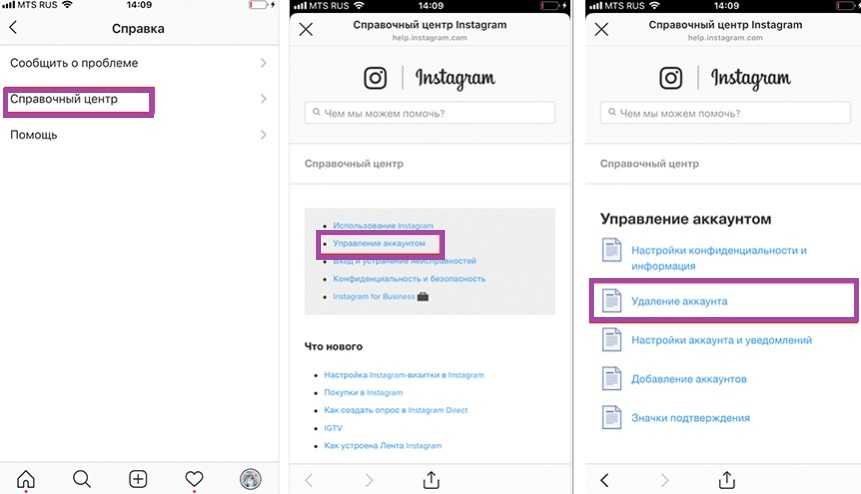 Но обо всем по порядку.
Но обо всем по порядку.
- Шаг 1. Авторизация на своей страничке в социальной сети (). Делается это стандартно – заходим на instagram.com , вводим логин и пароль, нажимаем «Войти».
Надпись вход на instagram.com
- Шаг 2. Далее следует нажать на надпись имени своей учетной записи. Она расположена в верхнем правом углу.
Страница в Инстаграм и надпись имени
- Шаг 3. На появившейся странице нажимаем на кнопку «Редактировать профиль». Эта кнопка всего одна, так что перепутать будет сложно.
Расположение кнопки «Редактировать профиль» при переходе по надписи имени учетной записи
- Шаг 4. После этого следует проскролить (покрутить колесиком мышки) вниз и найти надпись «Временно заблокировать мой аккаунт». На нее нужно нажать.
- Шаг 5. Попадаем на страницу блокировки. Здесь нужно указать причину удаления из выпадающего списка.
Выбор причины блокировки зписи в Инстраграм
- Шаг 6.
 После того как причина блокировки выбрана, необходимо ввести пароль в поле, выделенное зеленой рамкой на фото ниже и нажать на кнопку «Временно заблокировать аккаунт».
После того как причина блокировки выбрана, необходимо ввести пароль в поле, выделенное зеленой рамкой на фото ниже и нажать на кнопку «Временно заблокировать аккаунт».
Если вы захотите производить все эти манипуляции через телефон, к примеру, с Айфона, то через приложение на андроид сделать это не получится.
Удалить аккаунт в Инстаграм навсегда
Кроме того, что аккаунт в Инстаграм можно временно заблокировать, его можно еще и полностью удалить.
Разница в том, что восстановить удаленный аккаунт невозможно. Система автоматически стирает все данные об удаленной записи через некоторое время.
Если же временно заблокировать страницу, данные будут храниться на сервере. Почему нельзя восстановить страницу после удаления?
Потому что этот вариант предназначен только для тех, кто больше никогда не собирается заходить в Инстаграм.
Подробная инструкция для этого выглядит следующим образом:
- Шаг 1. Авторизуемся. Здесь никаких изменений, все происходит точно так же, как и раньше.

- Шаг 2. Переходим по ссылке для удаления. Выглядит она так: instagram.com/accounts/remove/request/permanent/ .
- Шаг 3. Админы в Instagram хотят знать, почему удаляют записи в их социальной сети, поэтому на странице удаления тоже нужно ввести причину удаления (как и раньше, выделена красной рамкой на рисунке выше).
- Шаг 4. После выбора причины удаления нам предложат прочитать правила для новичков или какие-то статьи (подчеркнуто красной линией на фото ниже). На это внимание обращать не стоит. Вводим пароль в поле, выделенное зеленым цветом, и нажимаем на кнопку «Безвозвратно удалить мой аккаунт».
Восстановление заблокированного аккаунта
Итак, если вы решили временно заблокировать свою запись, а не удалить ее безвозвратно, то со временем можно вернуться в Инстаграм.
Сообщение от администраторов Инстаграм после блокировки
Так вот, они пишут, что для возвращения достаточно всего лишь снова авторизоваться.
Поэтому нам остается только перейти на страницу авторизации (www.instagram.com/accounts/login/) или же просто зайти через instagram.com способом, описанным выше, ввести там свой логин с паролем
Также вам могут быть интересны статьи:
- Как скачать видео с инстаграма: 7 лучших сервисов и программ
Восстановление пароля
После блокировки может возникнуть проблема – авторизоваться не получится. Станет видно сообщение о неверном вводе логина и пароля.
В таком случае нужно нажать на надпись «Забыли?» (выделена зеленым цветом на фото выше). Кстати, так следует поступать и в том случае, если забыла пароль.
В появившемся окне нужно ввести имя своей учетной записи в соответствующее поле и капчу – то, что изображено на рисунке, выделенном на фото ниже зеленой рамкой, ввести в поле, обозначенное оранжевой рамкой.
После этого следует нажать на кнопку «Сбросить пароль».
После этого увидим вот такое окно. Там сообщают, что на почту отправлено письмо со ссылкой для восстановления.
Переходим на почту , видим письмо от Инстаграма, открываем его и нажимаем в нем на кнопку «Смена пароля».
Вводим новый пароль два раза, как это показано на фото ниже, и нажимаем на кнопку «Сбросить пароль».
Многих интересует, можно ли ввести свой старый код. Так вот, в этих полях не следует вводить свой старый пароль, система сообщит об этом и не примет его.
Установка нового пароля в Инстаграм
После этого заходим в учетную запись способом, описанным выше. Вот и все!
Как удалить аккаунт в Instagram?
Как удалить аккаунт Инстаграм — Лучшие методы
Как убрать лайки в Instagram
Автор Барбара Ивушич
Если вы хотите удалить лайки в Instagram, не посещая посты по отдельности, в приложении есть инструмент, который вы можете использовать.
Если вы просматриваете ленту Instagram и задаетесь вопросом, почему вы видите сообщения от определенных людей или рекламные объявления, которые не связаны с вашими интересами, на это есть причина. Когда вам что-то нравится в Instagram, алгоритм автоматически показывает вам больше таких же. Но есть способ удалить ваши лайки в Instagram, и мы покажем вам, как это сделать.
Когда вам что-то нравится в Instagram, алгоритм автоматически показывает вам больше таких же. Но есть способ удалить ваши лайки в Instagram, и мы покажем вам, как это сделать.
Как узнать, что вам понравилось в Instagram
Вполне вероятно, что ваши взгляды и интересы со временем изменились. Вот почему проверка и управление вашей активностью в Instagram может помочь вам решить, что больше не имеет к вам отношения. Чтобы посмотреть, что вам понравилось в Instagram:
- Нажмите на изображение своего профиля в правом нижнем углу.
- Нажмите на три вертикальные линии в верхней части страницы вашего профиля.
- Нажмите на вашу деятельность .
- Перейти к Взаимодействия .
В разделе Взаимодействий вы сможете увидеть все, что вы прокомментировали, все, что вам понравилось, все ваши ответы на истории и отправленные вами отзывы.
2 изображения
Как удалить лайки в Instagram
Если ваша лента в Instagram заставляет вас чувствовать себя плохо или если вам просто надоело то, что вы видите, есть способы изменить свой опыт в Instagram.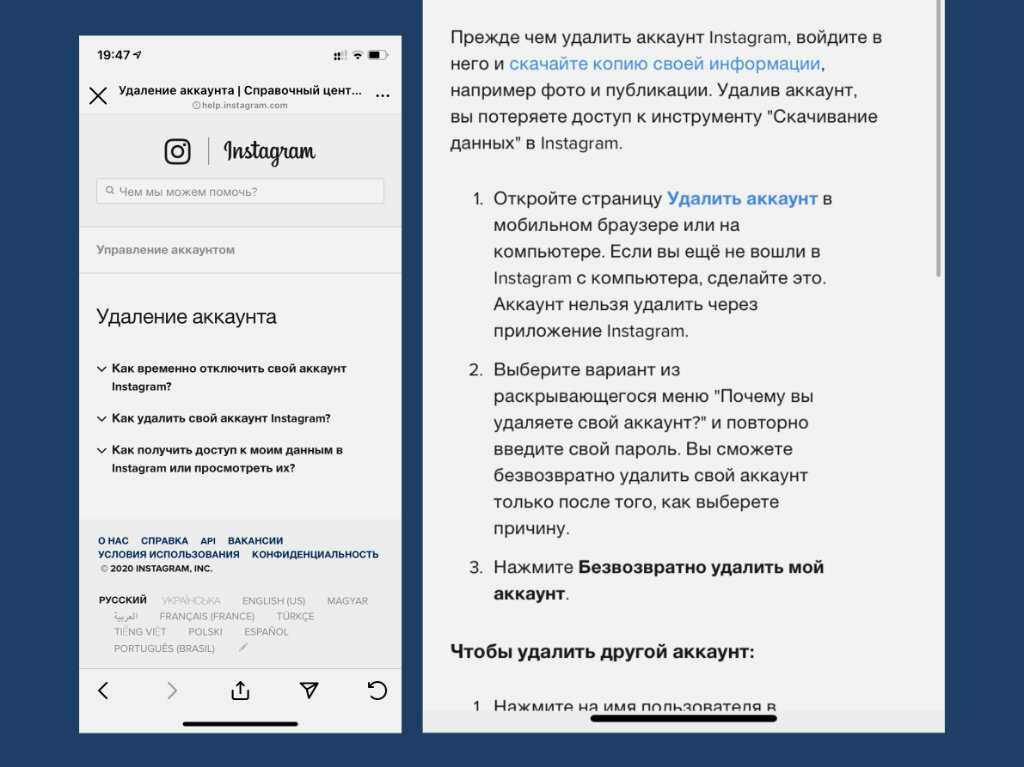 Вы можете начать с отмены лайков старых постов. Это поможет настроить ваш опыт в приложении.
Вы можете начать с отмены лайков старых постов. Это поможет настроить ваш опыт в приложении.
2 изображения
Если вы хотите удалить свои лайки в Instagram, вы можете сделать это, нажав Likes под Interactions . Нажмите . Выберите в правом верхнем углу и выберите сообщения, которые вы хотите исключить из списка. Вы можете использовать опцию Sort & Filter для сортировки сообщений. Когда вы закончите выбирать сообщения, нажмите В отличие от в нижней части экрана.
Почему вы должны проверять свою активность в Instagram
Публикации, с которыми вы взаимодействовали в прошлом, влияют на то, что вы видите в Instagram. Просмотр вашей активности в Instagram поможет алгоритму показать вам больше того, что кажется вам подлинным прямо сейчас. Например, если вам больше не нравится определенный влиятельный человек, удаление лайков из его постов, скорее всего, сократит его присутствие в вашей ленте Instagram.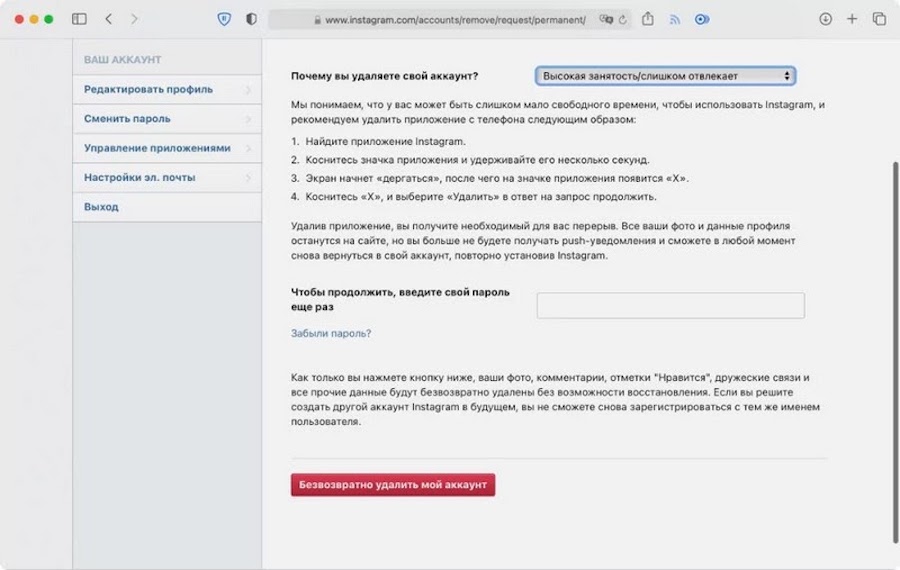
У вас есть выбор того, что вы видите в Instagram. Регулярно проверяйте свою активность, чтобы убедиться, что вы видите то, что хотите видеть.
Подписывайтесь на нашу новостную рассылку
Похожие темы
- Социальные сети
- Инстаграм
- Советы по социальным сетям
Об авторе
Барбара Ивусик — штатный писатель MUO. У нее более 15 лет опыта работы в онлайн-изданиях и печатных изданиях. Она работала редактором и писателем в Сиднее и Берлине. Она также творчески пишет, и ее рассказы публикуются в международных журналах и антологиях. Она имеет степень бакалавра (с отличием) по английскому языку Сиднейского университета и сертификат о высшем образовании в области издательского дела и профессионального редактирования Технологического университета Сиднея.
Как удалить запомненные учетные записи Instagram
Когда вы нажмете на выйдете в приложении, вы выйдете из соответствующей учетной записи. Чтобы снова войти в систему, вам потребуется ввести учетные данные еще раз, если только вы не используете функцию автозаполнения Oreo на устройствах Android . Но с Instagram все по-другому, поскольку он запоминает сохраненную информацию для входа, чтобы помочь вам быстро войти в систему. Точно так же, как экран входа в систему, который вы видите для своей учетной записи Facebook .
Когда вы откроете приложение Instagram, вы получите опцию «Продолжить как» на экране входа в свою сохраненную учетную запись. Это может вызвать у вас беспокойство, если вы забыли, использовали ли вы приложение на телефоне или нет.
Я уверен, вам должно быть интересно, что это непрактичное решение, поскольку любой, у кого есть ваш телефон, может войти в вашу учетную запись Instagram, даже если они не знают вашего имени пользователя.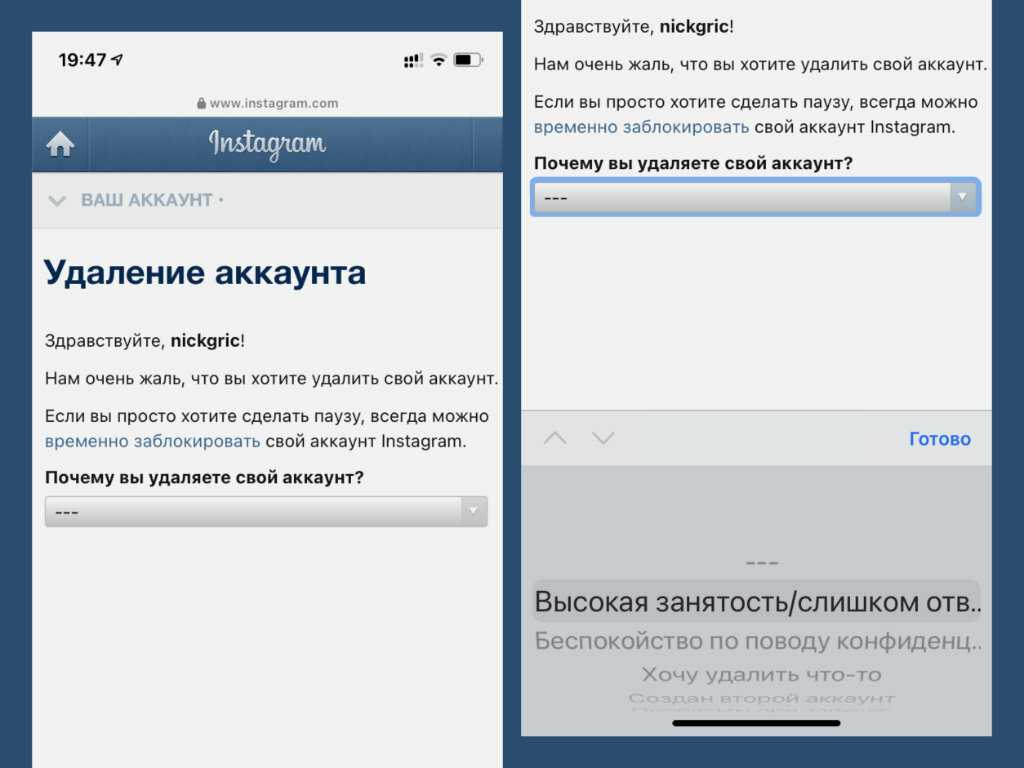 Но как тогда удалить информацию об учетной записи из приложения Instagram или запретить автоматический вход в приложение?
Но как тогда удалить информацию об учетной записи из приложения Instagram или запретить автоматический вход в приложение?
Инстаграм предоставляет встроенный способ сделать это. Здесь я расскажу вам, как удалить запомненных аккаунта Instagram .
Начнем!
Instagram не сохраняет данные для входа автоматически. Это дает вам возможность запретить сохранение ваших данных для входа. Вот как это сделать.
Шаг 1: Откройте приложение Instagram на своем iPhone или Android и коснитесь значка профиля в правом нижнем углу, чтобы открыть экран своего профиля.
Шаг 2: Нажмите на три горизонтальные линии в правом верхнем углу и выберите «Настройки» в меню.
Шаг 3 : Прокрутите вниз и нажмите «Выход» из имени вашей учетной записи.
Шаг 4 : Появится всплывающее окно «Выйти из Instagram?». Снимите флажок рядом с параметром «Запомнить мою информацию для входа» и нажмите «Выйти».
В качестве альтернативы вы получите возможность решить, хотите ли вы, чтобы Instagram запоминал данные вашей учетной записи. В этом всплывающем окне нажмите «Не сейчас».
Если вы уже вышли из Instagram и хотите удалить запомненную информацию, вам необходимо снова войти в систему и выполнить шаги, указанные выше.
Как удалить запомненную учетную запись Instagram
После выхода из приложения Instagram вы попадете на экран входа в систему с двумя вариантами — Войти как и Удалить. Первый вариант быстро войдет в систему. Второй вариант удалит запомненные данные учетной записи Instagram.
После этого вам придется вручную вводить данные для входа всякий раз, когда вы хотите получить доступ к своей учетной записи в приложении Instagram.
Выйти из всех учетных записей
Аналогичным образом, если у вас есть несколько учетных записей в Instagram и вы нажмете «Выйти из всех учетных записей», вы получите возможность сохранить данные для входа.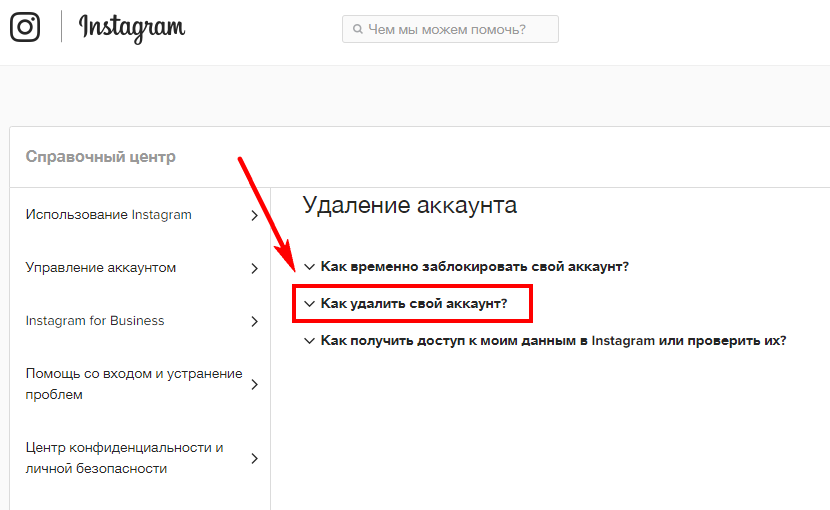 Вы не можете указать и выбрать какую-либо конкретную учетную запись.
Вы не можете указать и выбрать какую-либо конкретную учетную запись.
После выхода из системы вы увидите несколько учетных записей на главном экране приложения Instagram. Нажмите на трехточечный значок рядом с тем, чьи данные вы хотите удалить, и выберите «Удалить» в меню. Это удалит данные учетной записи для этой учетной записи с вашего телефона. Процесс остается прежним в приложении Instagram для Android и iPhone.
Как очистить данные для приложения Instagram (Android)
Если вышеуказанные методы не работают, вы также можете очистить данные для приложения Instagram, чтобы удалить информацию для входа. Обратите внимание, что очистка данных не приведет к удалению любых изображений Instagram, которые находятся в реальном времени в вашем профиле. Однако, если вы включили опцию сохранения копии в своей галерее, эти копии изображений Instagram на вашем устройстве будут удалены. Поэтому переместите эти изображения в другую папку, прежде чем следовать этому методу.
Чтобы очистить данные, выполните следующие действия:
Шаг 1 : Откройте приложение «Настройки» на телефоне Android и перейдите в «Приложения/Диспетчер приложений».
Шаг 2: В разделе «Все приложения» нажмите на Instagram.
Шаг 3: Нажмите «Хранилище», затем «Очистить хранилище» или «Очистить данные» в зависимости от опции, доступной на вашем Android.
Выйти из Facebook
Если вы используете Facebook для входа в Instagram, вам потребуется выйти из приложения Facebook. После этого откройте приложение Instagram, и вы также выйдете из него. Затем снова войдите в Facebook. Однако вам нужно будет ввести данные учетной записи Instagram вручную, чтобы снова войти в приложение.
Выйти из браузера
Выйти из Instagram на компьютере не так просто, как на других веб-сайтах. Пока опция есть, она скрыта.
Вот как это сделать.
Шаг 1: Откройте Instagram в своем браузере, войдите в систему, используя данные своей учетной записи, и перейдите на экран профиля.
Посетите Instagram
Шаг 2: Нажмите значок «Настройки» рядом с кнопкой «Редактировать профиль».

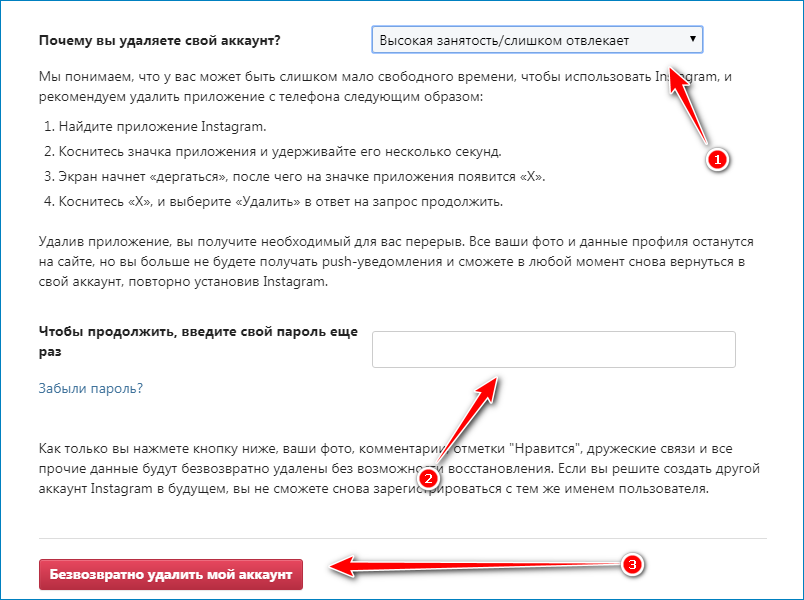
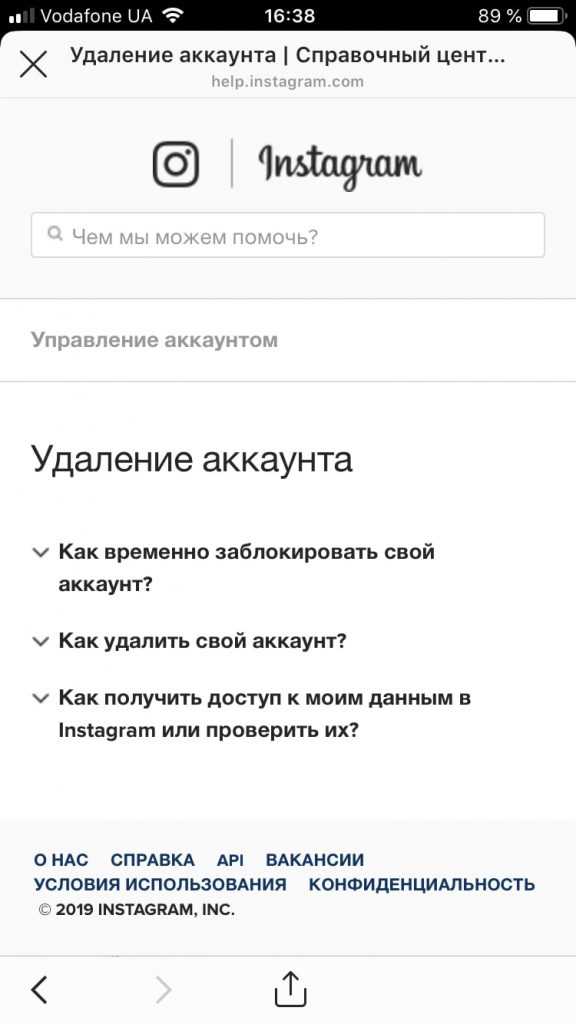
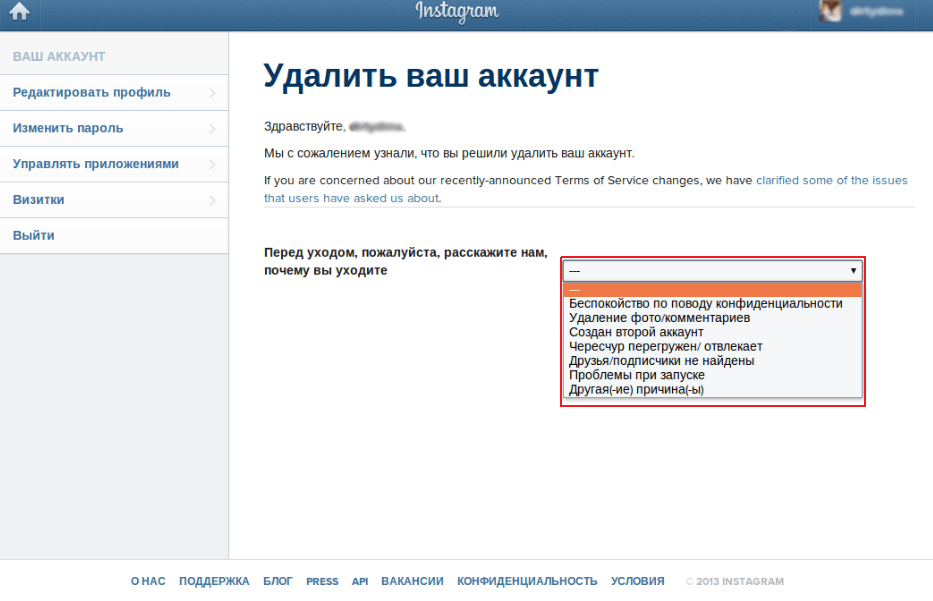
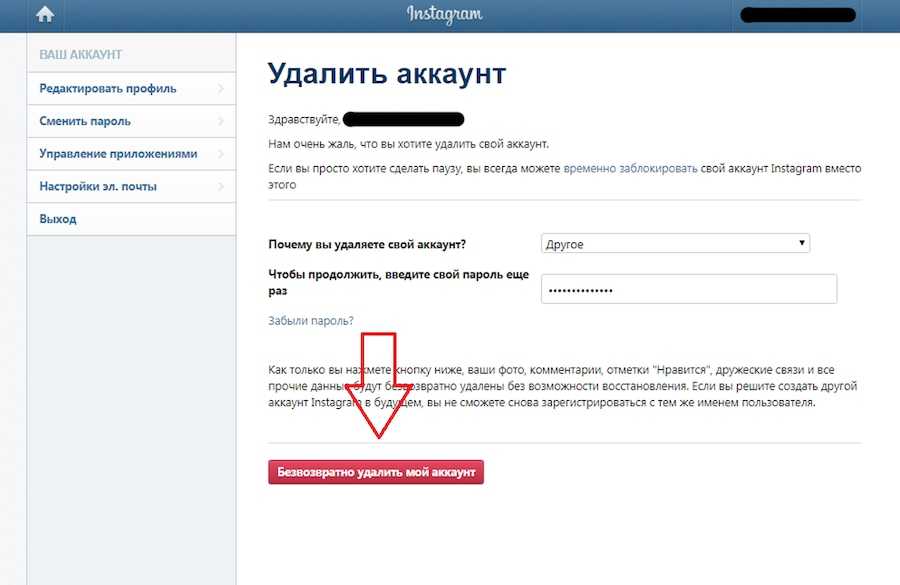
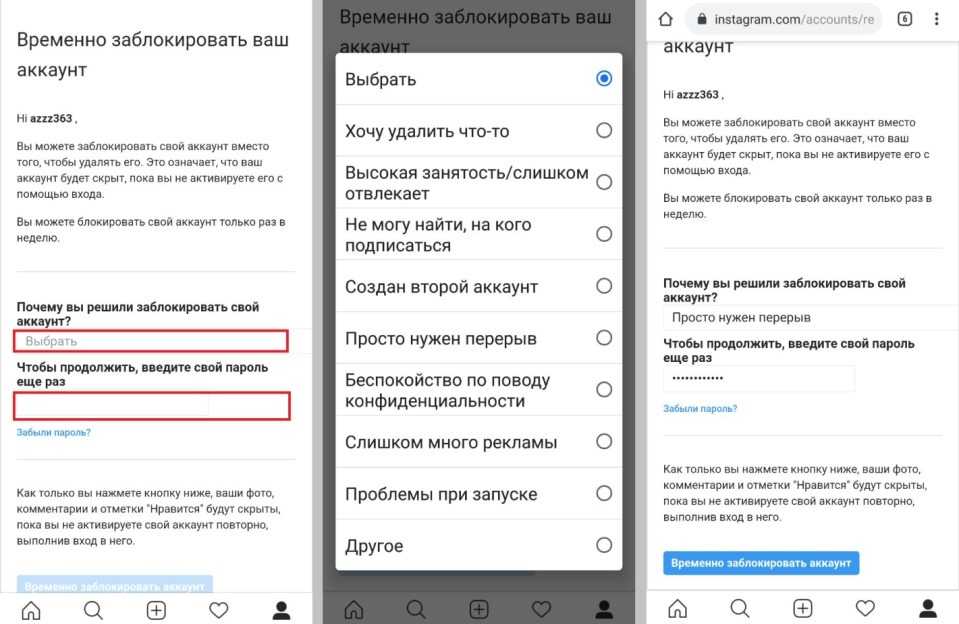
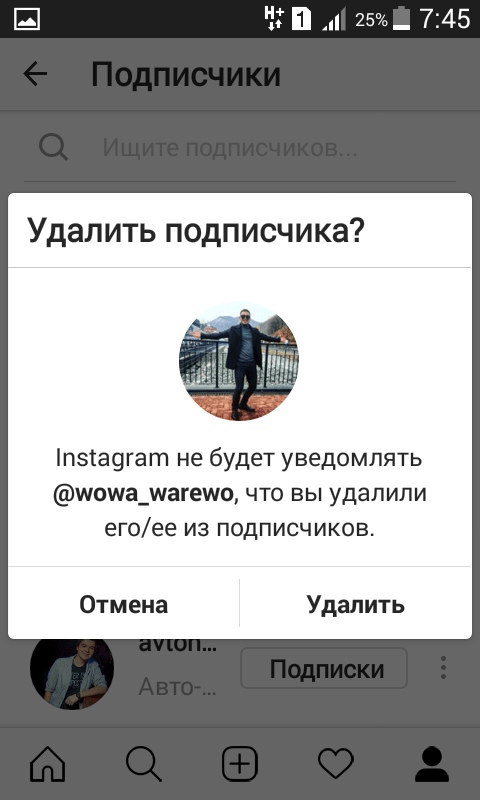 После того как причина блокировки выбрана, необходимо ввести пароль в поле, выделенное зеленой рамкой на фото ниже и нажать на кнопку «Временно заблокировать аккаунт».
После того как причина блокировки выбрана, необходимо ввести пароль в поле, выделенное зеленой рамкой на фото ниже и нажать на кнопку «Временно заблокировать аккаунт».